解决VScode中Python模块安装失败的完美解决方案
发布时间: 2024-05-01 02:10:35 阅读量: 213 订阅数: 134 


Vscode安装及python环境搭建
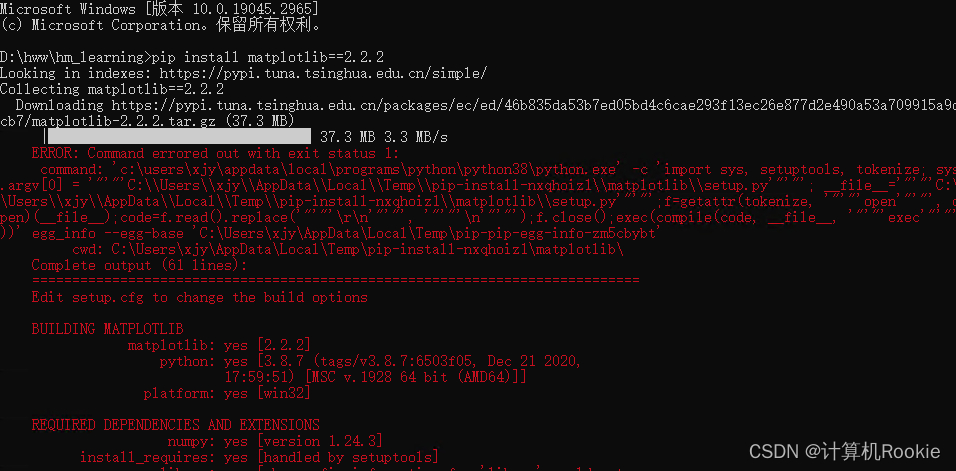
# 1. Python模块安装失败的原因分析**
Python模块安装失败可能是由多种因素造成的,包括:
- **Python版本和环境变量不匹配:**确保使用的Python版本与要安装的模块兼容,并且已正确配置环境变量。
- **命令行工具错误:**使用正确的命令行工具(如pip或conda)来安装模块,并确保已使用正确的命令语法。
- **网络连接和防火墙设置:**检查网络连接是否稳定,防火墙是否允许模块安装。
- **依赖关系问题:**某些模块依赖于其他模块,确保已安装所有必需的依赖项。
- **其他安装方法:**尝试使用其他安装方法,如使用setuptools或从源码安装。
# 2. Python模块安装失败的解决方案
### 2.1 检查Python版本和环境变量
**问题:**安装模块时,系统提示Python版本不兼容或环境变量未设置正确。
**解决方案:**
1. **验证Python版本:**确保安装的Python版本与模块要求的版本一致。可以在命令行中运行`python --version`命令查看当前版本。
2. **设置环境变量:**确保PATH环境变量中包含了Python可执行文件的路径。在Windows系统中,可以在“系统属性”->“高级”->“环境变量”中进行设置。在Linux和macOS系统中,可以在`.bashrc`或`.zshrc`配置文件中添加以下行:
```
export PATH=/usr/local/bin:$PATH
```
### 2.2 确保使用正确的命令行工具
**问题:**使用错误的命令行工具安装模块,例如在Windows系统中使用`pip`命令而不是`pip3`命令。
**解决方案:**
1. **确定正确的命令:**根据Python版本和操作系统,选择正确的命令行工具。对于Python 3,使用`pip3`命令;对于Python 2,使用`pip`命令。
2. **检查命令路径:**确保命令行工具已添加到PATH环境变量中,或者在命令前指定完整的路径。
### 2.3 检查网络连接和防火墙设置
**问题:**网络连接不稳定或防火墙阻止了模块下载。
**解决方案:**
1. **检查网络连接:**确保计算机已连接到互联网,并且可以访问Python包索引(PyPI)。
2. **检查防火墙设置:**确保防火墙允许访问PyPI服务器(地址为`pypi.org`)。
### 2.4 解决依赖关系问题
**问题:**模块安装失败,因为存在未满足的依赖关系。
**解决方案:**
1. **查看依赖关系:**使用`pip show <module_name>`命令查看模块的依赖关系。
2. **安装依赖项:**使用`pip install <dependency_name>`命令安装缺少的依赖项。
3. **递归安装:**如果依赖项也有依赖项,则需要递归安装所有依赖项。可以使用`pip install --recursive <module_name>`命令进行递归安装。
### 2.5 尝试其他安装方法
**问题:**使用`pip`命令安装模块失败,或者需要安装特定版本的模块。
0
0





